Simbolu ievietošana MS Word nav visizdevīgākāērti. Tas ir sagaidāms, ņemot vērā, cik sarežģīts ir vārdu procesors. Ir grūti domāt par funkciju, kurai tās nav, bet ne visu var novietot vienas pogas attālumā. Mēs izdarījām ierakstu par to, kā jūs varat iespējot matemātisko labošanu, lai būtu vieglāk ievadīt matemātikas simbolus. Citus simbolus, kas jums bieži jāievada, piemēram, autortiesību vai preču zīmes simbolu, varat ievietot ar īsinājumtaustiņu. Dažiem simboliem īsinājumtaustiņš, iespējams, jau ir konfigurēts. Lūk, kā jūs varat ievietot simbolu ar īsinājumtaustiņu.
Ievietojiet simbolu ar īsinājumtaustiņu
Atveriet Microsoft Word un dodieties uz cilni Ievietot. Noklikšķiniet uz rīka Simbols (tas, uz kura ir omega zīme), lai atvērtu simbolu atvilktni. Noklikšķiniet uz opcijas Vairāk simbolu.

Atvērtajā logā atlasiet simbolu. Sadaļā Pašreizējie taustiņi ir redzams, kurš īsinājumtaustiņš jau ir konfigurēts šim simbolam. Ne visiem simboliem ir konfigurēts saīsne. Neatkarīgi no tā, jūs varat iestatīt pielāgotu saīsni, noklikšķinot uz “Nospiediet jauno īsinājumtaustiņu” un pieskaroties tastatūras saīsnei, kuru vēlaties izmantot, lai ievietotu simbolu.
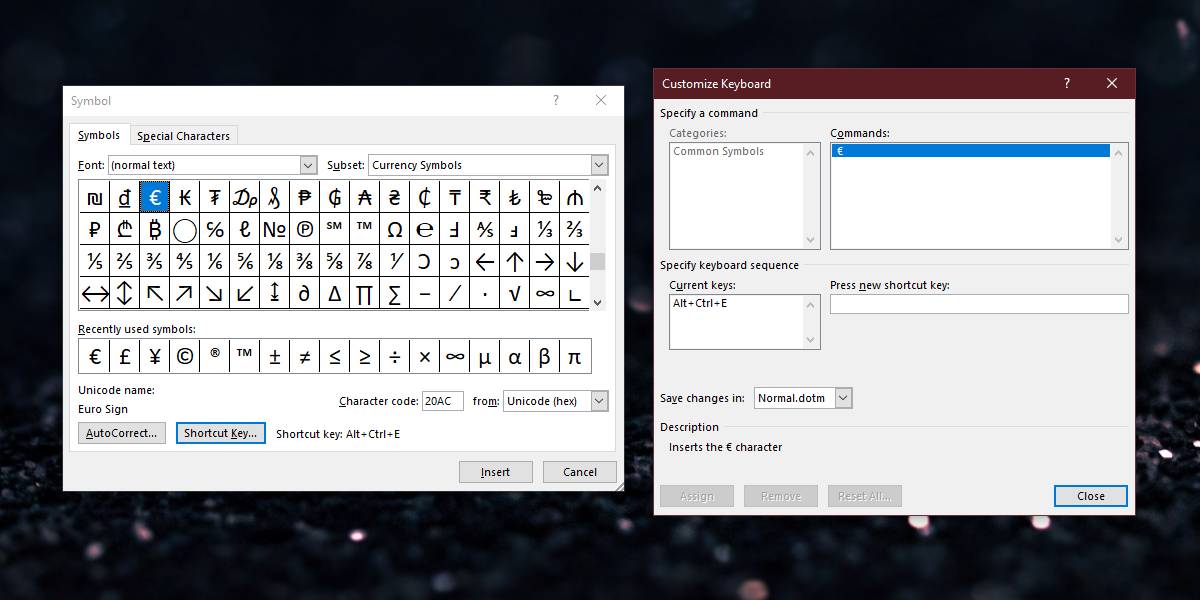
Negatīvie, protams, ir tas, ka jums irierobežots taustiņu skaits, ko var izmantot simbola ievadīšanai. Ja jums jāievada daudz no tiem, varat mēģināt iestatīt simbolu automātiskās korekcijas iespēju. Esam pārdomājuši, kā jūs varat automātiski formatēt vārdu, kad tas ir ierakstīts. Tas ietaupa laiku, ko pavadījāt formāta piemērošanai dokumenta sastādīšanas vai rediģēšanas laikā. Varat izmantot šo pašu funkciju, lai automātiski labotu vārdu / frāzi simbolam, kuru vēlaties ievadīt.
Jūs vēlaties būt uzmanīgs ar izmantoto frāzi. Tas nedrīkst būt kaut kas tāds, ko ievadāt pārāk bieži, piemēram, jūs nevarat izmantot burtus “th”, jo tas bieži tiek izmantots daudzos vārdos.
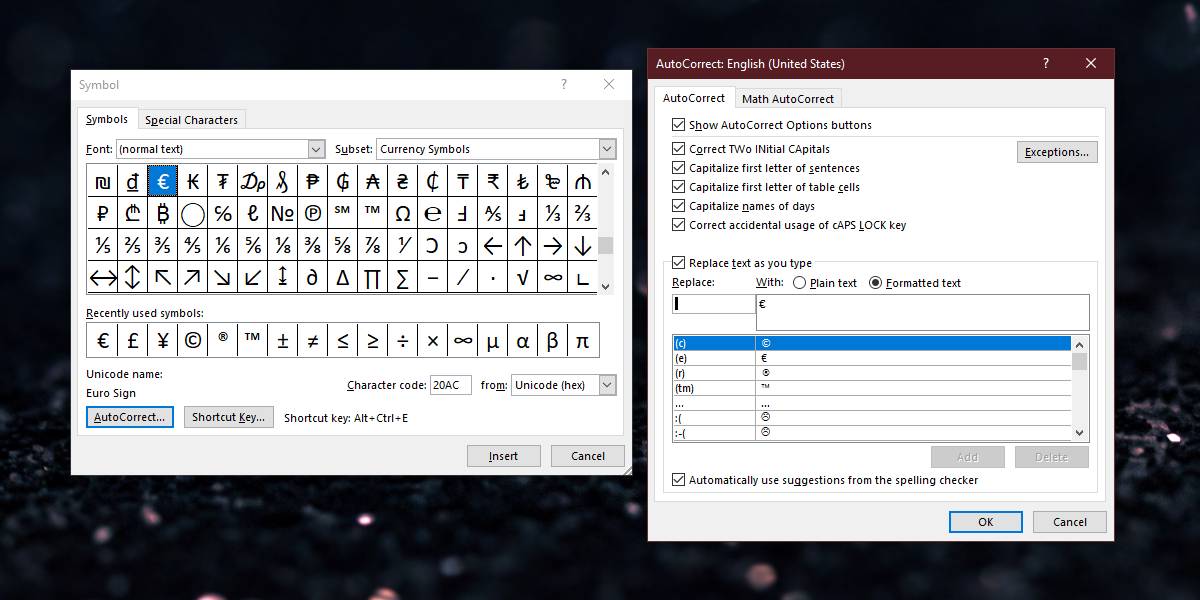
Izmantojot šo frāzi, jūs ne tikai lietojat tikai burtus. Jūs varat izmantot ciparus un pat pieturzīmes. Izmantojot to kombināciju, Word neļaus ievadīt simbolu, kad tam nevajadzētu.
Jums arī jāpārbauda simboli, kas irkas jau atrodas autokorektē. Daudziem parasti izmantotajiem, piemēram, autortiesību simbolam, jau ir īsa frāze, t.i., c) ir konfigurēts. Ievadot burtu c, kas pievienots vienkāršās iekavās, Word to automātiski aizstāj ar autortiesību simbolu.













Komentāri